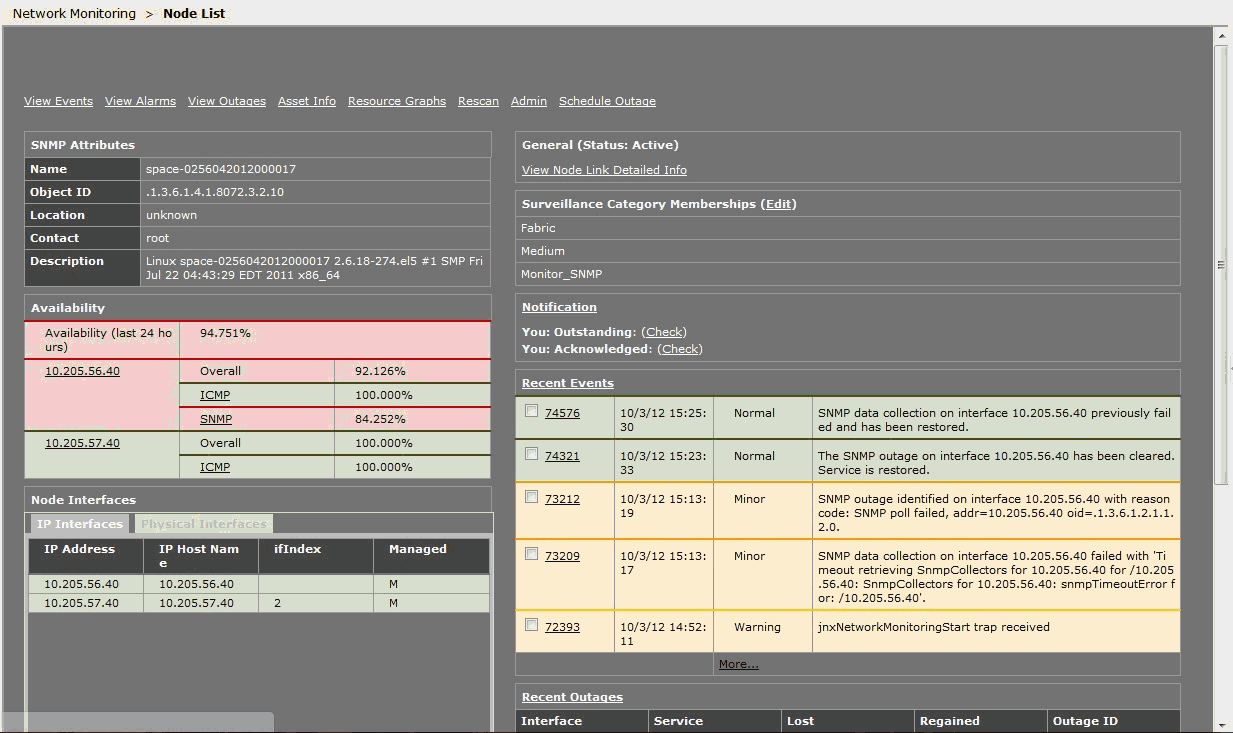EN ESTA PÁGINA
Visualización y modificación de la configuración SNMP para un nodo de estructura
Agregar un administrador SNMP V1 o V2c de terceros en un nodo de estructura
Agregar un administrador SNMP V3 de terceros en un nodo de estructura
Eliminación de un administrador SNMP de un tercero de un nodo de estructura
Instalación de StorMan RPM para la funcionalidad de supervisión de RAID
Monitoreo de nodos en la estructura
Como administrador u operador, puede usar Junos Space para rastrear el estado de los componentes físicos y lógicos de los nodos implementados en una estructura.
La plataforma de administración de red de Junos Space admite la supervisión de SNMP por un administrador SNMP para SNMP v1, v2c y v3.
El administrador SNMP sonda Junos Space para obtener información sobre los componentes lógicos de los nodos mediante un identificador de objeto (OID) en SNMP v1 y v2 o v3 como usuario. La respuesta la proporciona el agente SNMP de Junos Space y los datos encuestados se muestran en el espacio de trabajo Monitoreo de red.
Este tema contiene las siguientes secciones:
Visualización y modificación de la configuración SNMP para un nodo de estructura
Para ver y editar la configuración SNMP de Junos Space para el autocontrol:
En la tabla 2 se muestran los parámetros de configuración para supervisar el uso del disco.
Monitoreo del uso de disco |
|---|
Parámetro: Uso de disco (%) Valor predeterminado: 5 % Cuando el espacio en disco libre es mayor que el umbral configurado, se genera la captura que se muestra en la figura 1 .
Figura 1: Umbral de uso de disco es normal

La Figura 2 muestra los detalles de la OID para la trampa generada cuando el uso de disco es normal.
Figura 2: Detalles de captura cuando el uso del disco es normal
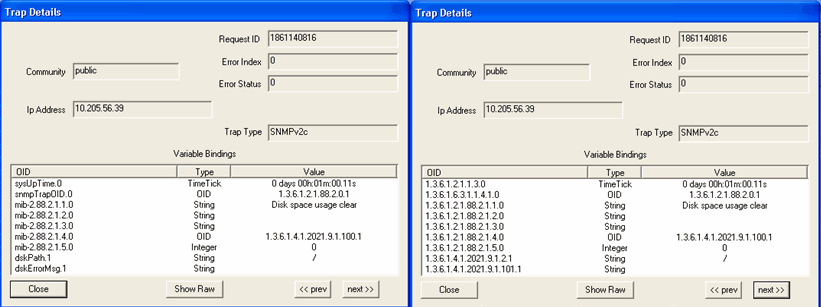
Cuando el espacio en disco libre es menor que el umbral configurado, se genera la captura que se muestra en la figura 3 .
Figura 3: El umbral de uso de disco supera el umbral
 configurado configurado
La Figura 4 muestra los detalles de la OID para la captura generada cuando el uso de disco supera el umbral configurado.
Figura 4: Detalles de captura cuando el uso de DIsk supera el umbral
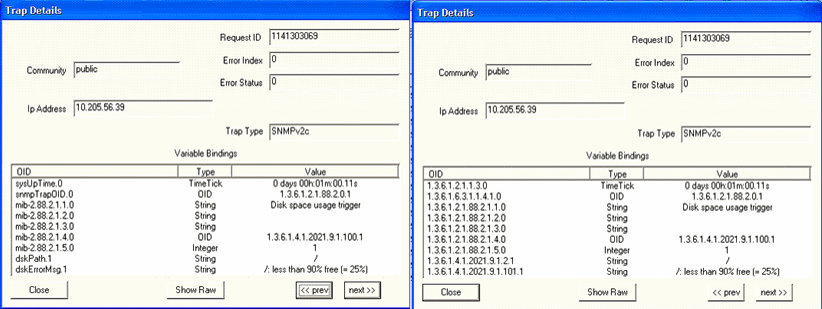 configurado configurado
|
En la Tabla 3 se muestran los parámetros de configuración para supervisar la carga media de la CPU.
Monitoreo de la carga media de la CPU (carga del sistema) |
|---|
Parámetro: Carga de CPU (1 min, 5 min, 15 min) Valor de umbral predeterminado: 4 Cuando el umbral promedio de carga de CPU es menor o igual que el límite de umbral configurado, se genera la trampa que se muestra en la figura 5 :
Figura 5: Umbral promedio de carga de CPU es normal

La Figura 6 muestra los detalles de la OID de la trampa generada cuando la carga de la CPU es normal.
Figura 6: Detalles de captura cuando el umbral promedio de carga de cpu es normal
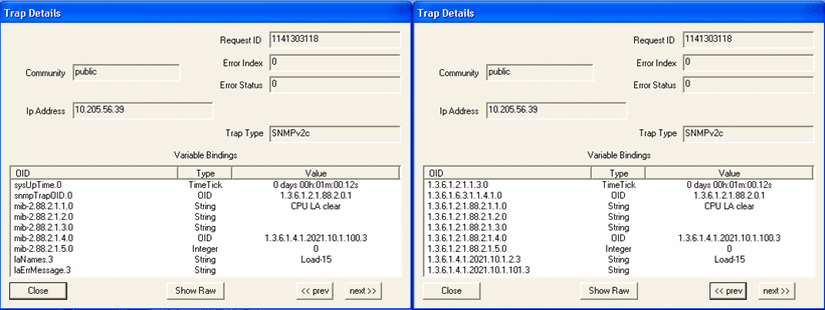
La Figura 7 muestra las trampas generadas cuando se supera el umbral promedio de carga de CPU de 15, 5 minutos o 1 minuto.
Figura 7: Umbral promedio de carga de CPU : límite superior superado

La Figura 8 muestra los detalles de la OID para la trampa generada cuando el promedio de carga de la CPU de 5 minutos supera el umbral.
Figura 8: Detalles de captura cuando la carga de la CPU en promedio de 5 minutos supera el umbral
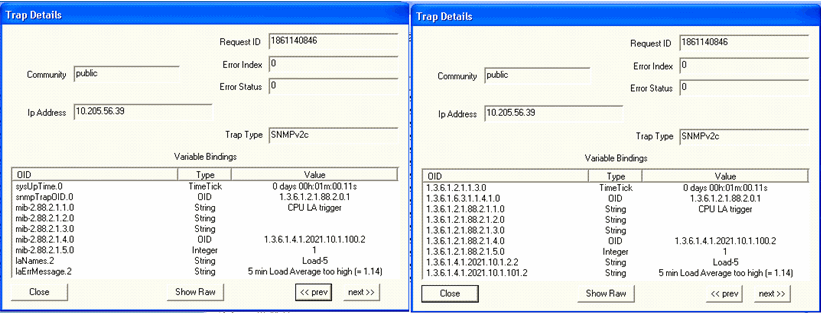
|
En la Tabla 4, se muestran los procesos de monitoreo de la plataforma de administración de red de Junos Space.
Procesos de monitoreo |
|---|
Parámetro: Agente de administración de nodos (NMA) Cuando el proceso NMA está activo, se genera la trampa que se muestra en la Figura 9 :
Figura 9: NMA está activa

La Figura 10 muestra los detalles de la OID para la trampa generada cuando el proceso NMA está activo.
Figura 10: Detalles de captura cuando la NMA está activa
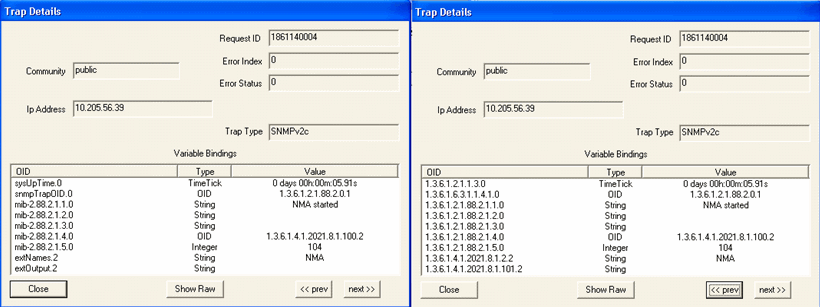
Cuando el proceso NMA está inactivo, se genera la trampa que se muestra en la Figura 11 :
Figura 11: NMA ha caído

La Figura 12 muestra los detalles de la OID para la trampa generada cuando el proceso NMA está inactivo.
Figura 12: Detalles de la trampa cuando la NMA está caída
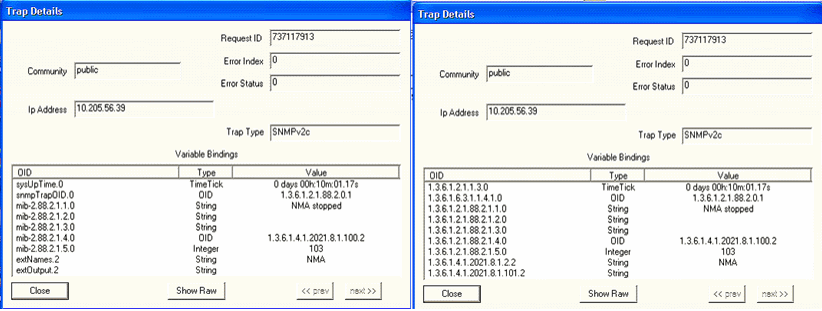
|
Parámetro: Webproxy Cuando el proceso WebProxy está activo, se genera la trampa que se muestra en la Figura 13 :
Figura 13: WebProxy está activo

La Figura 14 muestra los detalles de la OID para la trampa generada cuando el proceso WebProxy está activo.
Figura 14: Detalles de captura cuando WebProxy está activo
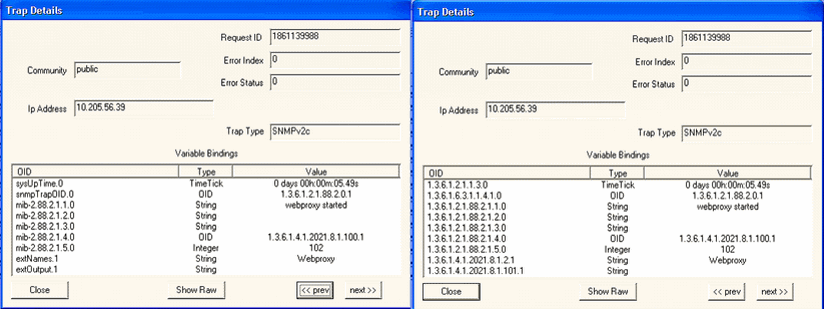
Cuando el proceso WebProxy está inactivo, se genera la trampa que se muestra en la figura 15 :
Figura 15: WebProxy está inactivo

La Figura 16 muestra los detalles de la OID para la trampa generada cuando el WebProxy está inactivo.
Figura 16: Detalles de la trampa cuando WebProxy está inactivo
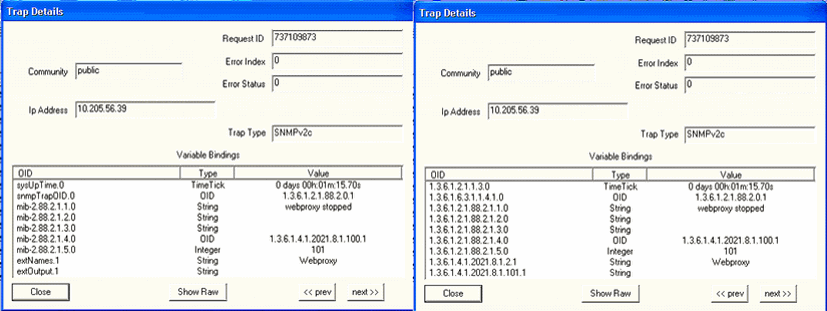
|
Parámetro: JBoss Cuando el proceso JBoss está activo, se genera la trampa que se muestra en la Figura 17 :
Figura 17: JBoss está activo

La Figura 18 muestra los detalles de la OID para la trampa generada cuando el proceso JBoss está activo.
Figura 18: Detalles de captura cuando JBoss está activo
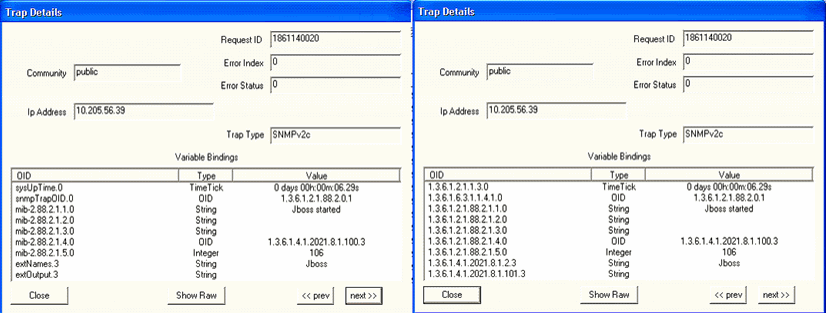
Cuando el proceso JBoss está inactivo, se genera la trampa que se muestra en la Figura 19 :
Figura 19: JBoss está caído

La Figura 20 muestra los detalles de la OID de la trampa generada cuando JBoss está inactivo.
Figura 20: Detalles de captura cuando JBoss está caído
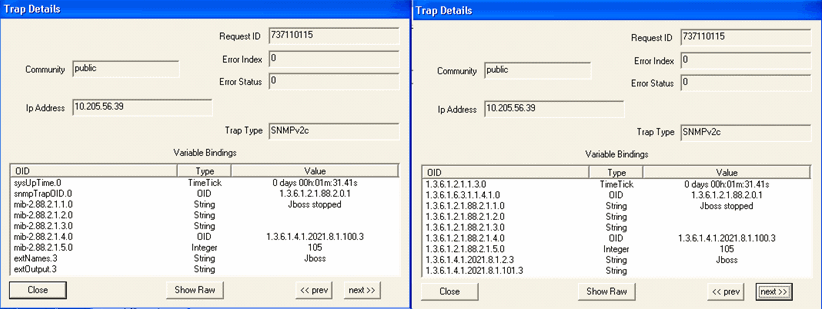
|
Parámetro: Mysql Cuando el proceso Mysql está activo, se genera la trampa que se muestra en la figura 21 :
Figura 21: Mysql está activo

La Figura 22 muestra los detalles de la OID para la trampa generada cuando el proceso Mysql está activo.
Figura 22: Detalles de captura cuando Mysql está activo

Cuando el proceso Mysql está inactivo, se genera la trampa que se muestra en la Figura 23 :
Figura 23: Mysql está inactivo

La Figura 24 muestra los detalles de la OID para la trampa generada cuando el proceso Mysql está inactivo.
Figura 24: Detalles de captura cuando Mysql está caído
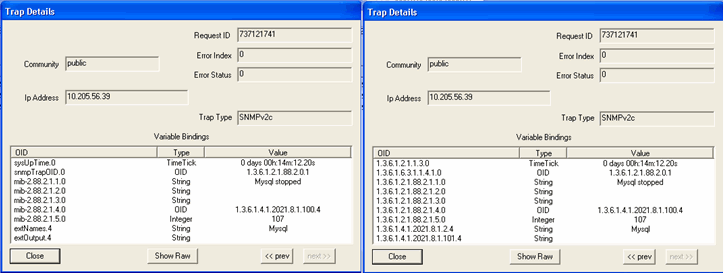
|
Parámetro: Postgresql Cuando el proceso de Postgresql está activo, se genera la trampa que se muestra en la figura 25 :
Figura 25: Postgresql está activo

La Figura 26 muestra los detalles de la OID para la trampa generada cuando el proceso de Postgresql está activo.
Figura 26: Detalles de captura cuando Postgresql está activo
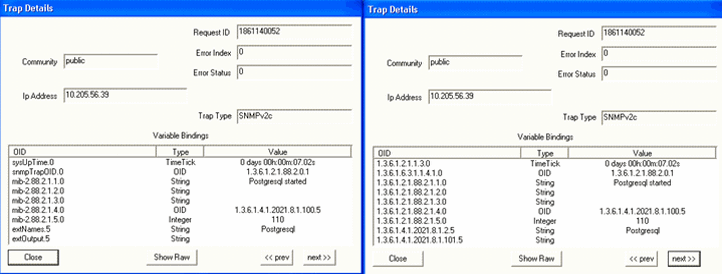
Cuando el proceso de Postgresql está inactivo, se genera la trampa que se muestra en la Figura 27 :
Figura 27: Postgresql está caído

La Figura 28 muestra los detalles de la OID para la trampa generada cuando el proceso de Postgresql está activo.
Figura 28: Detalles de captura cuando Postgresql está caído
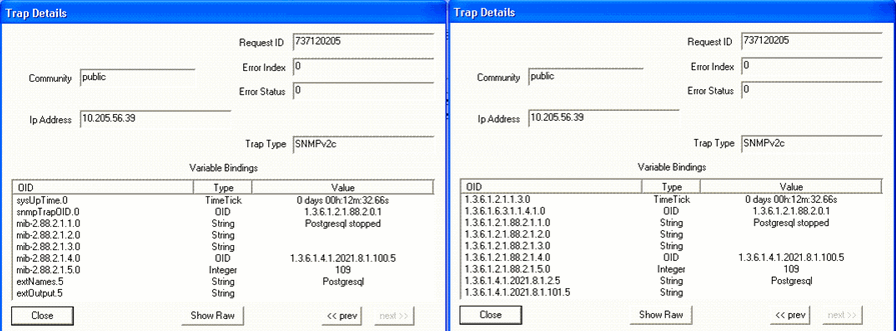
|
Parámetro: Memoria de intercambio libre Cuando la memoria de intercambio libre es mayor que el límite del umbral superior, se genera la trampa que se muestra en la figura 29 :
Figura 29: Uso de memoria de intercambio es normal

La Figura 30 muestra los detalles de la OID de la trampa generada cuando el uso de memoria de intercambio es normal.
Figura 30: Detalles de captura cuando la memoria de intercambio es normal
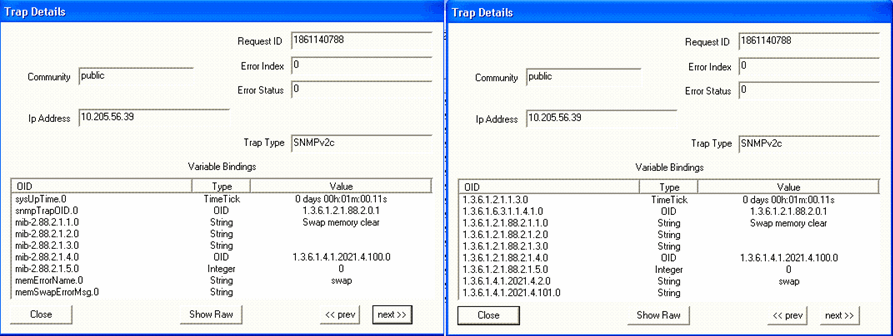
Cuando la memoria de intercambio libre es menor que el límite de umbral superior, se genera la trampa que se muestra en la figura 31 :
Figura 31: El umbral de uso de memoria de intercambio supera el límite
 superior superior
La Figura 32 muestra los detalles de la OID de la trampa generada cuando el uso de memoria de intercambio supera el límite superior.
Figura 32: Detalles de captura cuando el uso de memoria de intercambio supera el límite
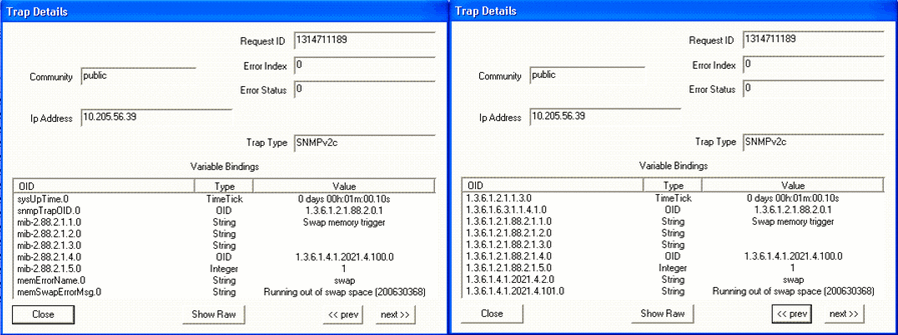 superior superior
|
En la Tabla 5 se muestran los parámetros de configuración para supervisar el hardware de la plataforma de administración de red de Junos Space.
Monitoreo de hardware Linux |
|---|
|
Nota:
LM-SENSORS-MIB no es compatible con Junos Space Virtual Appliance, sino solo con Junos Space Appliance. Por lo tanto, la configuración de umbral de temperatura máxima de CPU (mC), ventilador mínimo de CPU (RPM) y voltaje mínimo de CPU (mV) no activará ninguna trampa en el dispositivo virtual. |
Parámetro: CPU min FAN (rpm) Valor de umbral predeterminado: 1500 Cuando la velocidad del ventilador de la CPU es mayor que el umbral configurado (velocidad mínima del ventilador), se genera la trampa que se muestra en la figura 33 :
Figura 33: Velocidad normal
 del ventilador de la CPU del ventilador de la CPU
La figura 34 muestra los detalles de la OID para la trampa generada cuando la velocidad del ventilador de la CPU es normal.
Figura 34: Detalles de captura cuando la velocidad del ventilador de la CPU es normal
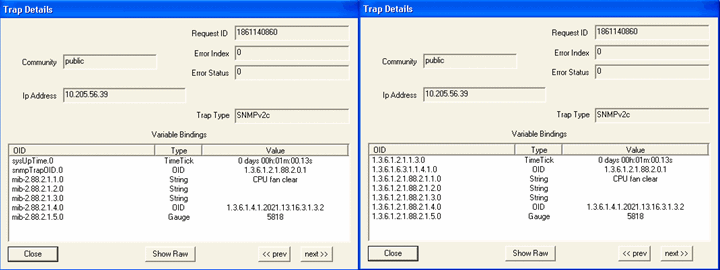
Cuando la velocidad del ventilador de LA CPU es menor que el umbral configurado (velocidad mínima del ventilador), se genera la trampa que se muestra en la Figura 35 :
Figura 35: La velocidad del ventilador de la CPU está por debajo del umbral
 configurado configurado
En la Figura 36 se muestran los detalles de la OID de la trampa generada cuando la velocidad del ventilador de la CPU es menor que el umbral configurado.
Figura 36: Detalles de captura cuando la velocidad del ventilador de la CPU está por debajo del umbral
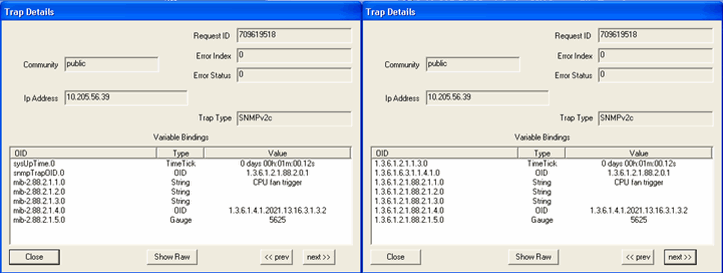 configurado configurado
|
Parámetro: Voltaje mínimo de CPU (mV) Cuando el voltaje de la CPU es mayor que el valor configurado, se genera la trampa que se muestra en la figura 37 :
Figura 37: Voltaje normal
 de la CPU de la CPU
La Figura 38 muestra los detalles de la OID para la trampa generada cuando el voltaje de la CPU es normal.
Figura 38: Detalles de captura cuando el voltaje de la CPU es normal
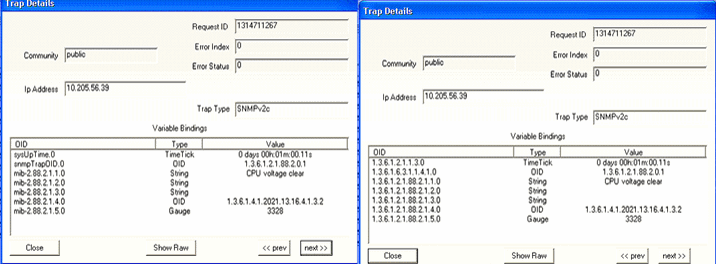
Valor de umbral predeterminado: 1000 Cuando el voltaje de la CPU es menor que el valor configurado, se genera la captura que se muestra en la Figura 39 :
Figura 39: El voltaje de la CPU es menor que el umbral
 configurado configurado
En la Figura 40 , se muestran los detalles de la OID de la trampa generada cuando el voltaje de la CPU es menor que el umbral configurado.
Figura 40: Detalles de captura cuando el voltaje de la CPU es menor que el umbral
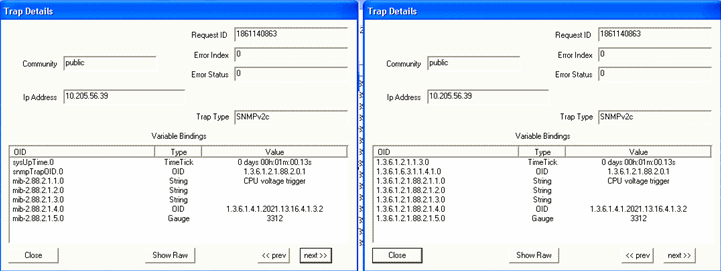 configurado configurado
|
Parámetro: Temperatura de CPU Cuando la temperatura de LA CPU es inferior al umbral configurado, se genera la captura que se muestra en la Figura 41 :
Figura 41: Temperatura normal
 de la CPU de la CPU
La Figura 42 muestra los detalles de la OID para la trampa generada cuando la temperatura de la CPU es normal.
Figura 42: Detalles de captura cuando la temperatura de la CPU es normal
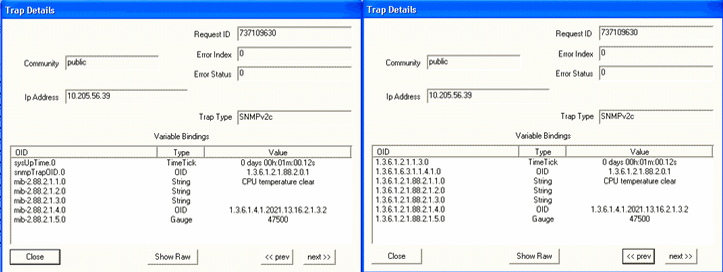
Cuando la temperatura de la CPU supera el umbral configurado, se genera la captura que se muestra en la Figura 43 :
Figura 43: La temperatura de la CPU supera el umbral
 configurado configurado
En la Figura 44 , se muestran los detalles de la OID de la trampa generada cuando la temperatura de la CPU es mayor que el umbral configurado.
Figura 44: Detalles de captura cuando la temperatura de la CPU supera el umbral
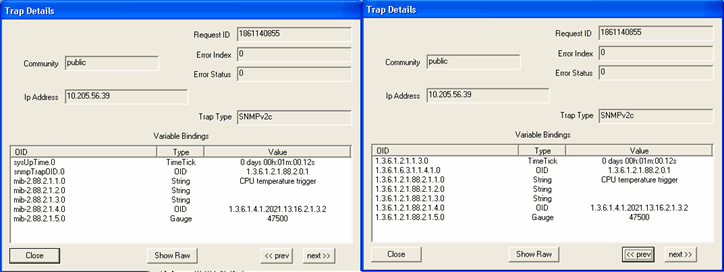 configurado configurado
|
En la tabla 6 se muestran los parámetros de configuración para supervisar el estado de la estructura.
| Estado de la estructura de supervisión |
Parámetro: Nodo de Junos Space Cuando un nodo de Junos Space está activo, se genera la trampa que se muestra en la figura 45 :
Figura 45: El nodo de Junos Space está activo

La Figura 46 muestra los detalles de la OID para la trampa generada cuando un nodo de Junos Space está activo.
Figura 46: Detalles de captura cuando el nodo de Junos Space está activo
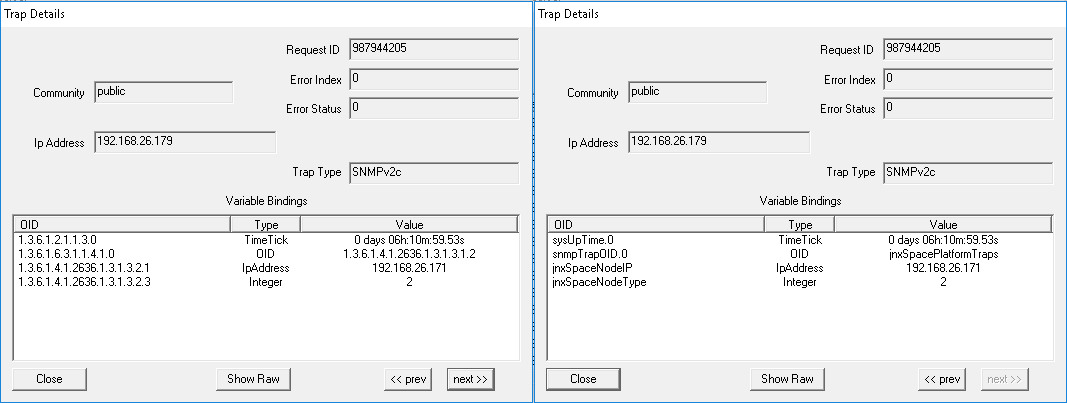
Cuando un nodo de Junos Space está inactivo, se genera la trampa que se muestra en la figura 47 :
Figura 47: Nodo de Junos Space está inactivo

La Figura 48 muestra los detalles de la OID para la captura generada cuando un nodo de Junos Space está inactivo.
Figura 48: Detalles de captura cuando el nodo de Junos Space está inactivo
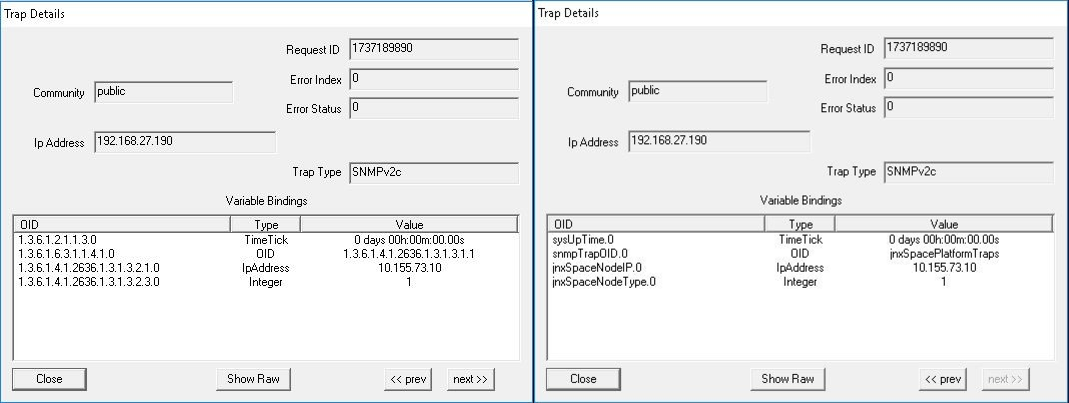
|
Parámetro: Eliminación de nodos de Junos Space Cuando se elimina un nodo de Junos Space de la estructura, se genera la trampa que se muestra en la figura 49 :
Figura 49: Se elimina
 el nodo de Junos Space el nodo de Junos Space
En la Figura 50 se muestran los detalles de la OID de la trampa generada cuando se elimina un nodo de Junos Space.
Figura 50: Detalles de captura cuando se elimina
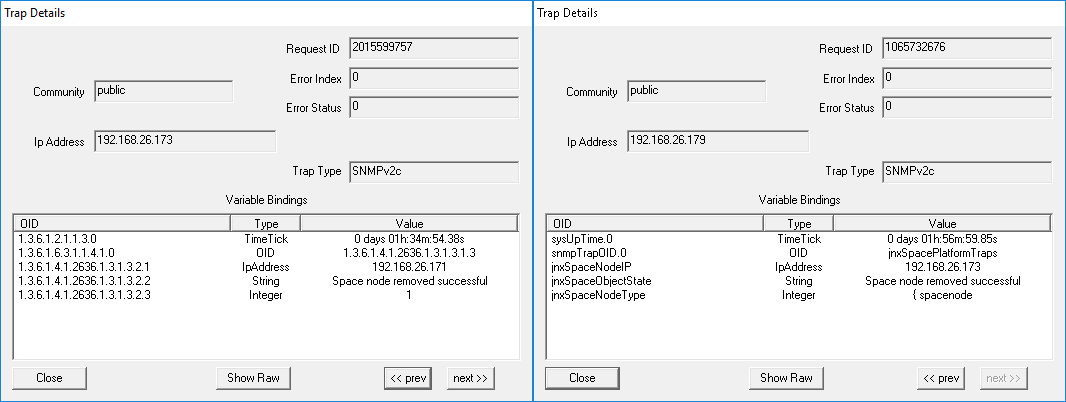 el nodo de Junos Space el nodo de Junos Space
|
Parámetro: JBoss Multi-Primary Detectado Cuando se detecta más de un nodo principal JBoss AppLogic en el clúster, se genera la captura que se muestra en la figura 51 :
Figura 51: Detección multiprima
 JBoss JBoss
La Figura 52 muestra los detalles de la OID para la captura generada cuando se detecta más de un nodo principal JBoss AppLogic en el clúster.
Figura 52: Detalles de captura cuando se detecta el multiprimo de JBoss
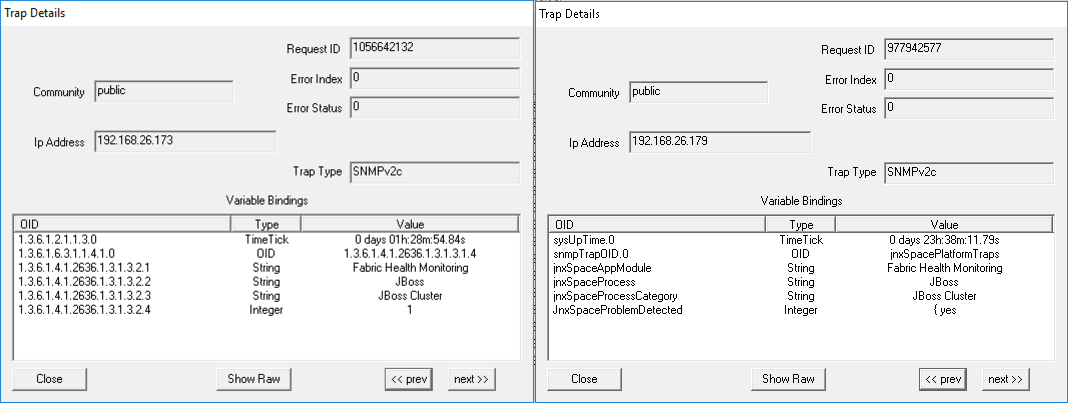
|
Parámetro: Problema de enlace VIP detectado en los nodos de JBoss Cuando se detecta un problema de enlace VIP en los nodos de JBoss, se genera la trampa que se muestra en la figura 53 :
Figura 53: Problema de enlace VIP detectado en los nodos
 de JBoss de JBoss
La Figura 54 muestra los detalles de la OID de la trampa generada cuando se detecta un problema del enlace VIP en los nodos de JBoss.
Figura 54: Detalles de captura cuando se detecta un problema de enlace VIP en los nodos de
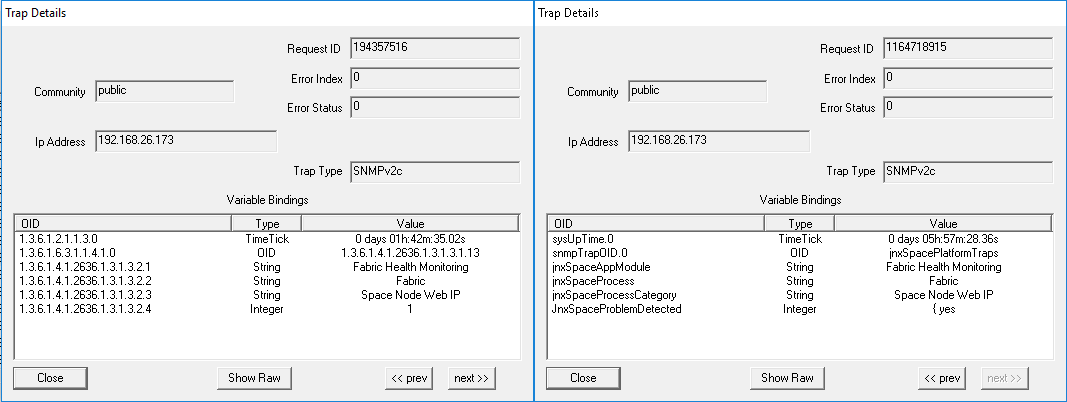 JBoss JBoss
|
Parámetro: Problema del enlace VIP detectado en los nodos de la base de datos Cuando se detecta un problema del enlace VIP en los nodos de la base de datos, se genera la trampa que se muestra en la figura 55 :
Figura 55: Problema del enlace VIP detectado en los nodos de la base de
 datos datos
La Figura 56 muestra los detalles de la OID de la trampa generada cuando se detecta un problema del enlace VIP en los nodos de la base de datos.
Figura 56: Detalles de la captura cuando se detecta un problema del enlace VIP en los nodos de la base de
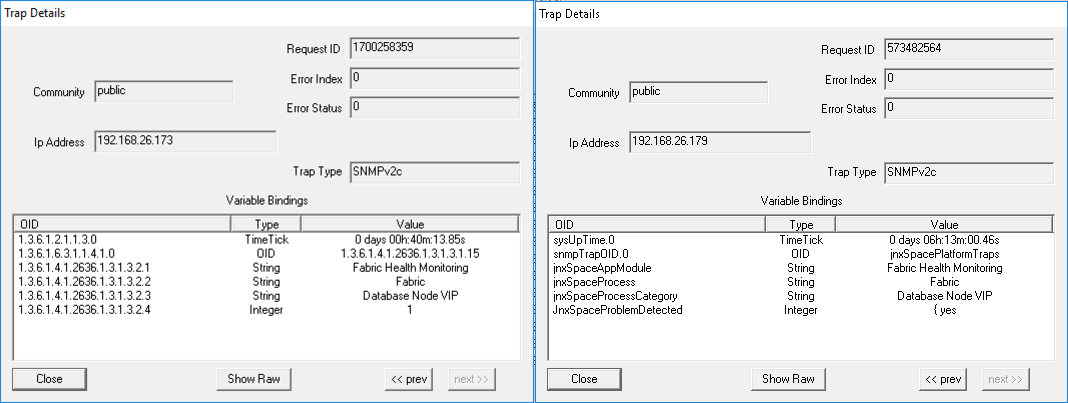 datos datos
|
Parámetro: Problema de enlace VIP detectado en los nodos de FMPM Cuando se detecta un problema de enlace VIP en los nodos de FMPM, se genera la trampa que se muestra en la figura 57 :
Figura 57: Problema del enlace VIP detectado en los nodos
 de FMPM de FMPM
La Figura 58 muestra los detalles de la OID para la trampa generada cuando se detecta un problema del enlace VIP en los nodos de FMPM.
Figura 58: Detalles de captura cuando se detecta un problema de enlace VIP en los nodos de
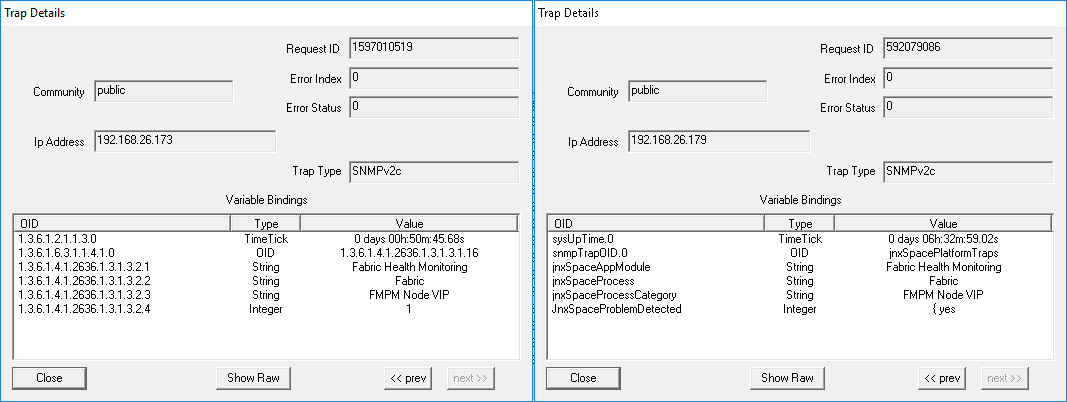 FMPM FMPM
|
Parámetro: Proceso de monitoreo de estructura inactivo Cuando el proceso de monitoreo de estructura está inactivo, se genera la trampa que se muestra en la figura 59 :
Figura 59: Proceso de monitoreo de estructura inactivo

En la Figura 60 se muestran los detalles de la OID de la trampa generada cuando el proceso de monitoreo de estructura está inactivo.
Figura 60: Detalles de captura cuando el proceso de monitoreo de estructura está inactivo
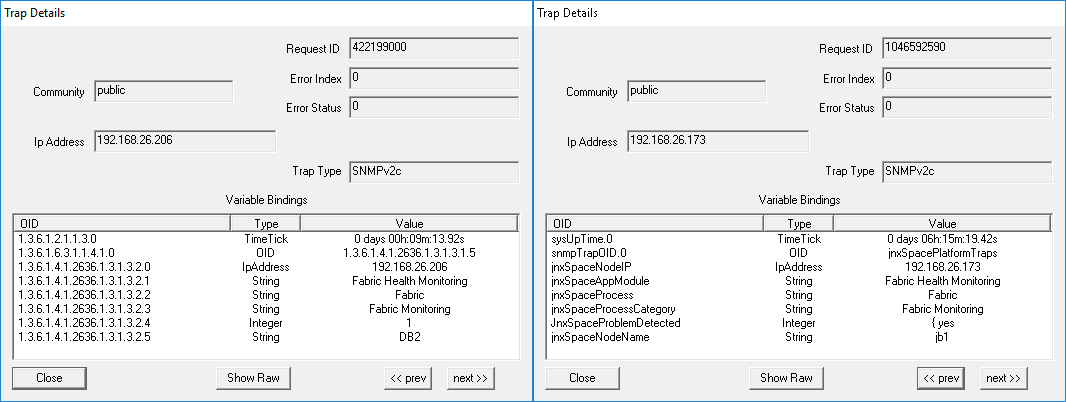
|
Parámetro: Las tablas superan el límite de tamaño Cuando una o más tablas de la base de datos MySQL superan el límite de tamaño de 10 GB, se genera la trampa que se muestra en la figura 61 :
Figura 61: Las tablas superan el límite
 de tamaño de tamaño
La Figura 62 muestra los detalles de la OID para la captura generada cuando una o más tablas de la base de datos MySQL superan el límite de tamaño de 10 GB.
Figura 62: Captura de detalles cuando las tablas superan el límite
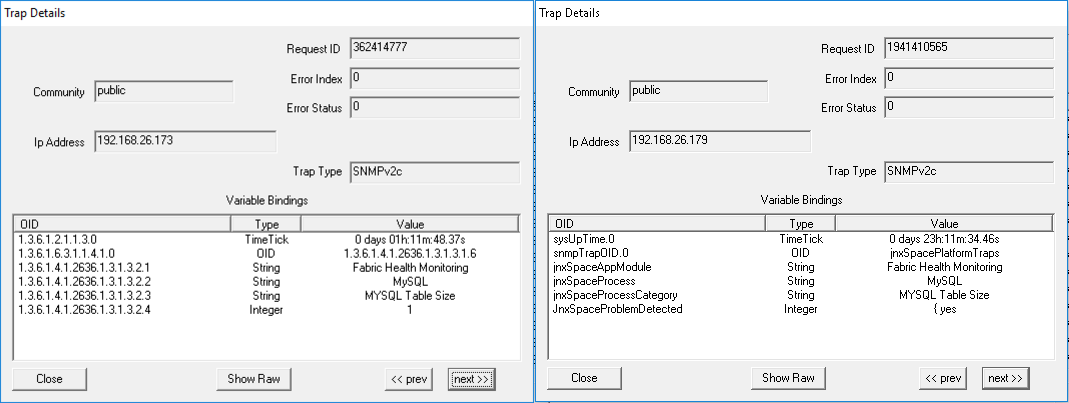 de tamaño de tamaño
|
Parámetro: El recuento de sesión del dispositivo supera el límite de umbral Cuando el recuento de sesión de dispositivos supera el límite de umbral, se genera la captura que se muestra en la figura 63 :
Figura 63: El recuento de sesión del dispositivo supera el límite de
 umbral umbral
La Figura 64 muestra los detalles de la OID para la captura generada cuando el recuento de sesión del dispositivo supera el límite de umbral.
Figura 64: Detalles de captura cuando el recuento de sesiones del dispositivo supera el límite de
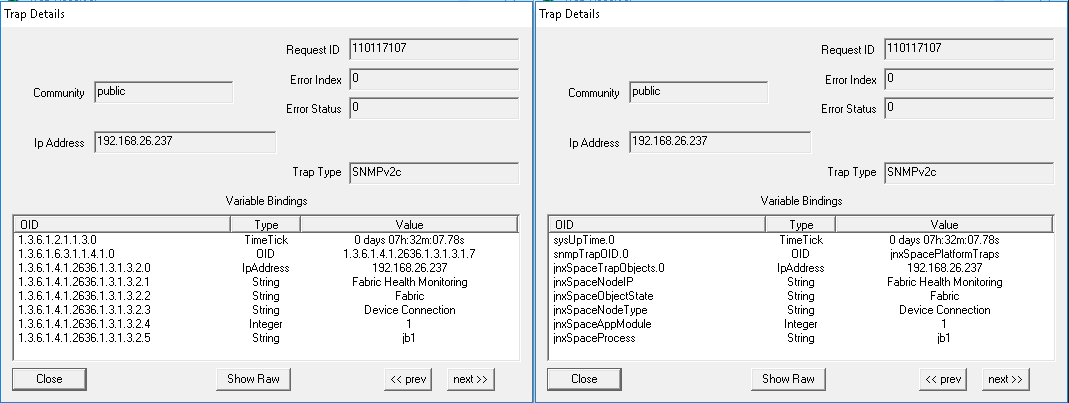 umbral umbral
|
Parámetro: Disponibilidad de HPROF Cuando se detectan archivos Heap y CPU Profiling Agent (HPROF) en un nodo de Junos Space, se genera la trampa que se muestra en la figura 65 :
Figura 65: Disponibilidad
 de HPROF de HPROF
La Figura 66 muestra los detalles de la OID para la captura generada cuando se detectan archivos HPROF en un nodo de Junos Space.
Figura 66: Detalles de captura cuando los archivos HPROF están disponibles
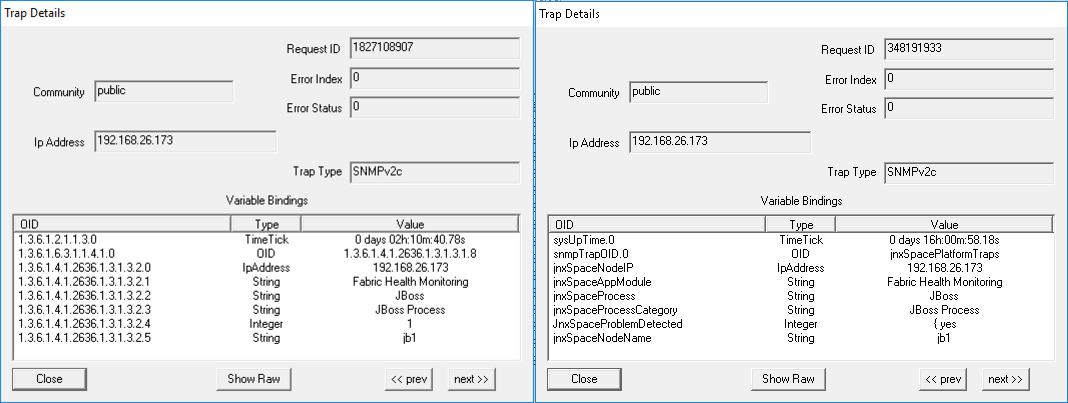
|
Parámetro: Problema de membresía de JGroup detectado Cuando se detecta la eliminación de un nodo JBoss de JGroup en el clúster, se genera la trampa que se muestra en la figura 67 :
Figura 67: Problema de membresía de JGroup detectado

La Figura 68 muestra los detalles de la OID para la trampa generada cuando se detecta la eliminación de un nodo JBoss de JGroup en el clúster.
Figura 68: Detalles de captura cuando se detectó
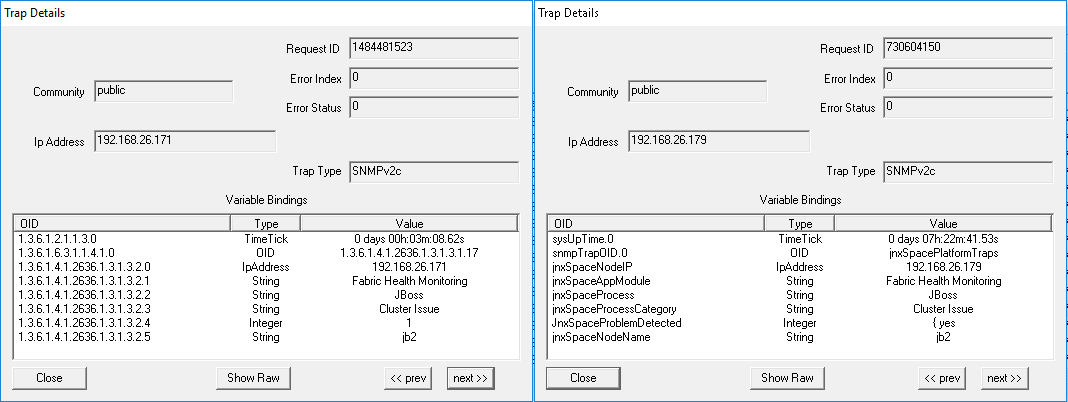 un problema de membresía de JGroup un problema de membresía de JGroup
|
Parámetro: MySQL en estado fuera de sincronización Cuando se detecta un problema de sincronización de la base de datos MySQL entre nodos que ejecutan la base de datos MySQL, se genera la trampa que se muestra en la figura 69 :
Figura 69: MySQL en estado
 fuera de sincronización fuera de sincronización
La Figura 70 muestra los detalles de la OID para la trampa generada cuando se detecta un problema de sincronización de la base de datos MySQL entre nodos que ejecutan la base de datos MySQL.
Figura 70: Captura de detalles cuando MySQL está fuera de sincronización
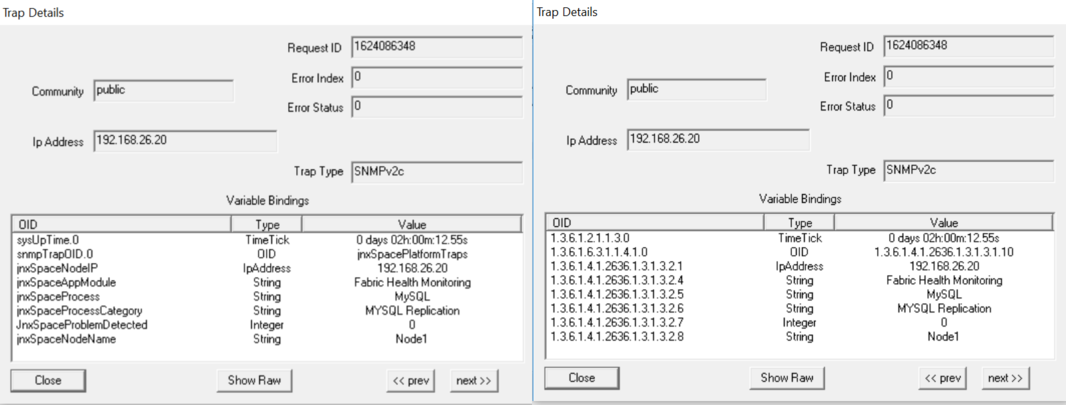
|
Parámetro: Monitoreo de detección de intrusiones de archivos Cuando se detectan cambios en archivos o permisos de archivo, se genera la captura que se muestra en la figura 71 .
Figura 71: Monitoreo de detección de intrusiones de archivos

La Figura 72 muestra los detalles de la OID para la captura generada cuando se detectan cambios de permiso de archivo o archivo en el sistema.
Figura 72: Detalles de la captura para la supervisión de la detección de intrusiones de archivos
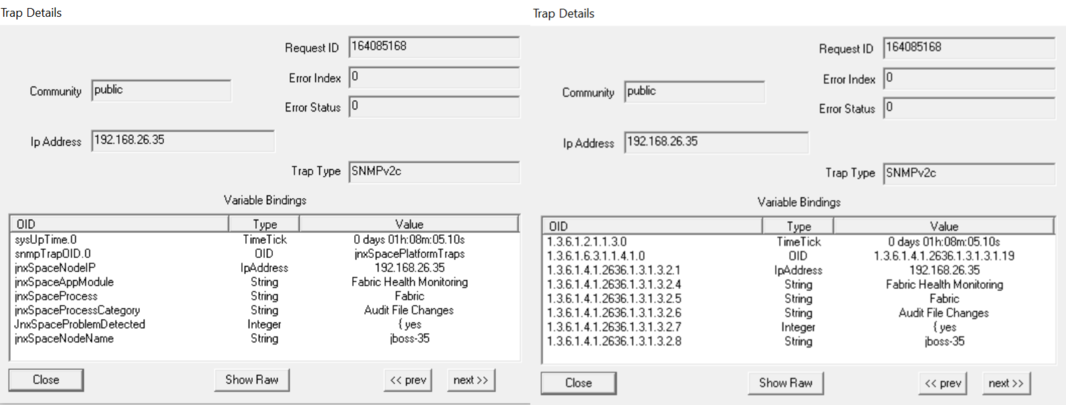
|
Parámetro: Error en el reenvío de registros de auditoría Cuando el sistema no reenvía los registros de auditoría al servidor de registro del sistema configurado, se genera la trampa que se muestra en la figura 73 :
Figura 73: Error en el reenvío de registros de auditoría

La Figura 74 muestra los detalles de la OID para la trampa generada cuando el sistema no reenvía los registros de auditoría al servidor de registro del sistema configurado.
Figura 74: Detalles de captura cuando falla el reenvío de registros de auditoría
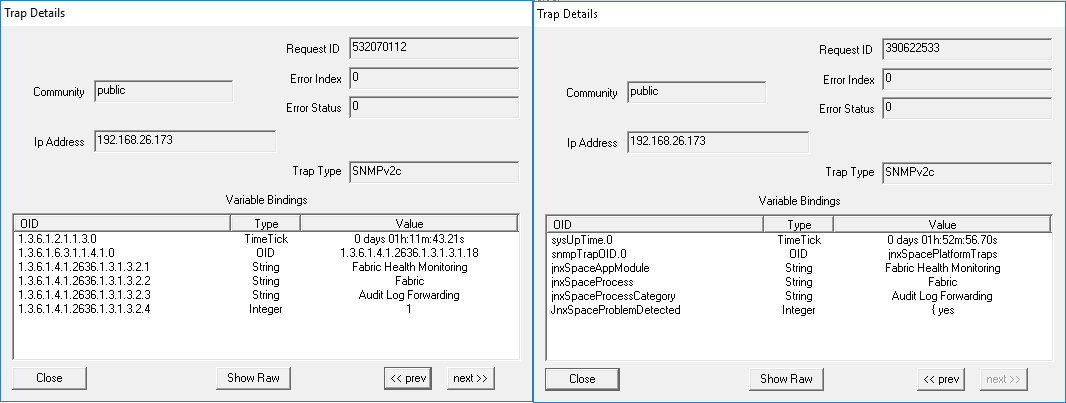
|
Parámetro: uno o más procesos esperados están inactivos Junos Space monitorea procesos críticos como JBoss, MySQL, Apache Web Proxy, OpenNMS y PostgreSQL. Si alguno de estos procesos esperados está inactivo, se genera la trampa que se muestra en la figura 75 :
Gráfico 75: Uno o más procesos esperados están inactivos

La Figura 76 muestra los detalles de la OID para la captura generada cuando uno o más procesos esperados están inactivos.
Figura 76: Detalles de captura cuando uno o más procesos esperados están inactivos
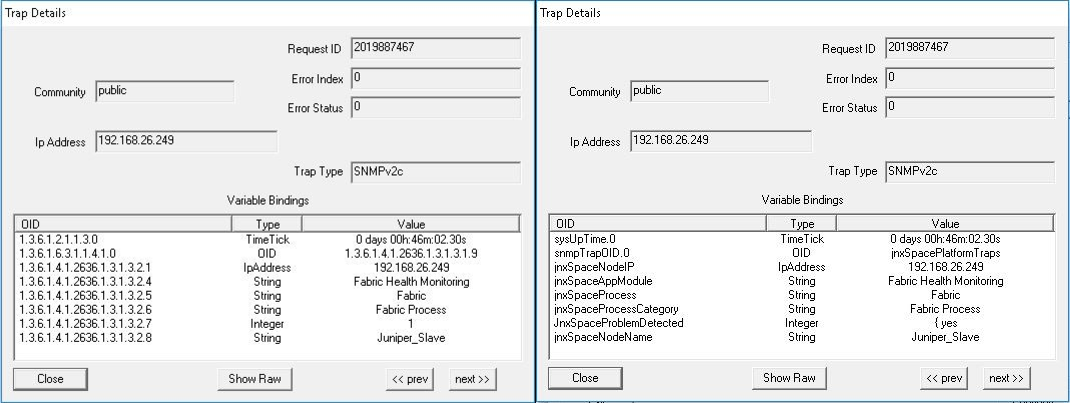
|
Parámetro: Uno o más procesos esperados están inactivos en nodos de FMPM dedicados Cuando uno o más procesos esperados están inactivos en nodos de FMPM dedicados, se genera la trampa que se muestra en la figura 77 :
Figura 77: Uno o más procesos esperados están inactivos en nodos FMPM dedicados

La Figura 78 muestra los detalles de la OID para la trampa generada cuando uno o más procesos esperados están inactivos en nodos de FMPM dedicados.
Figura 78: Detalles de captura cuando uno o más procesos esperados están inactivos en nodos de FMPM dedicados
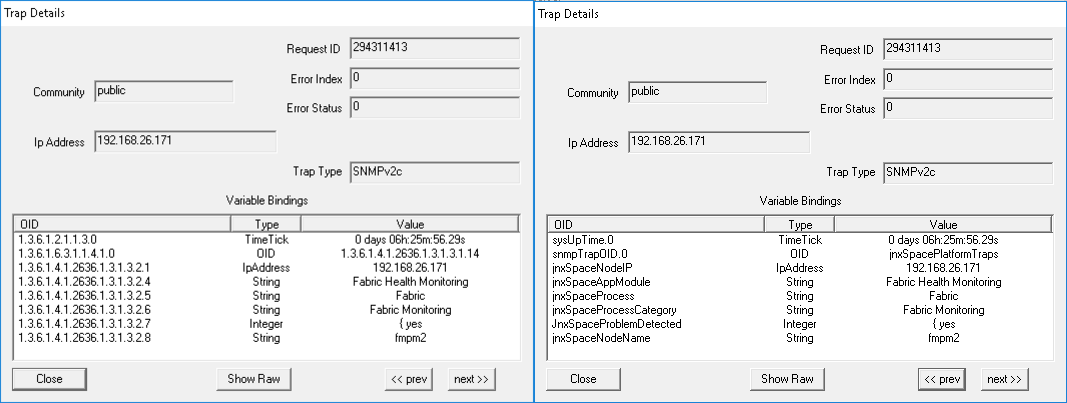
|
LM-SENSORS-MIB no es compatible con el dispositivo virtual Junos Space, sino solo con junos Space Appliance. Por lo tanto, la configuración de umbral de temperatura máxima de CPU (mC), ventilador mínimo de CPU (RPM) y voltaje mínimo de CPU (mV) no activará ninguna trampa en el dispositivo virtual.
Junos Space admite trampas relacionadas con RAID en un dispositivo Junos Space. La siguiente es una trampa de ejemplo:
40948 Normal [+] [-] 2/4/13 09:54:14 [<] [>] space-node 10.205.56.38 [+] [-] uei.opennms.org/generic/traps/EnterpriseDefault [+] [-] Edit notifications for event Received unformatted enterprise event (enterprise:.1.3.6.1.4.1.8072.4 generic:6 specific:1001). 1 args: .1.3.6.1.4.1.795.14.1.9000.1="One or more logical devices contain a bad stripe: controller 1."
Inicio de la supervisión SNMP en nodos de estructura
Para iniciar la supervisión SNMP en uno o más nodos de estructura:
Detener la supervisión SNMP en nodos de estructura
Para detener la supervisión SNMP en uno o más nodos de estructura:
Reiniciar la supervisión SNMP en nodos de estructura
Para reiniciar la supervisión SNMP en uno o más nodos de estructura:
Agregar un administrador SNMP V1 o V2c de terceros en un nodo de estructura
Para agregar un administrador SNMP V1 o V2c de terceros en un nodo de estructura:
Agregar un administrador SNMP V3 de terceros en un nodo de estructura
Para agregar un administrador SNMP V3 de terceros en un nodo de estructura:
La configuración de captura para el administrador de SNMPv3 no se actualiza automáticamente en la supervisión de red. Por lo tanto, para asegurarse de que la supervisión de red recibe las trampas de Junos Space, debe agregar la misma configuración manualmente en el archivo /opt/opennms/etc/trapd-configuration.xml . La Tabla 7 muestra la asignación entre los parámetros en el archivo /opt/opennms/etc/trapd-configuration.xml y los campos en la página Add 3rd Party SNMP Manager.
La siguiente es una configuración de ejemplo en el archivo /opt/opennms/etc/trapd-configuration.xml .
<?xml version="1.0"?>
<trapd-configuration snmp-trap-port="162" new-suspect-on-trap="false">
<snmpv3-user security-name="JunosSpace" auth-passphrase="auth-password" auth-protocol="MD5"/>
<snmpv3-user security-name="JunosSpace" auth-passphrase="auth-password" auth-protocol="MD5"
privacy-passphrase="privacy-password" privacy-protocol="DES"/>
</trapd-configuration>
Parámetro en el archivo trapd-configuration.xml |
Campo en la página Agregar administrador SNMP de terceros |
|---|---|
|
Nombre de usuario |
|
Contraseña de autenticación |
|
Contraseña de privacidad |
|
Tipo de privacidad |
Eliminación de un administrador SNMP de un tercero de un nodo de estructura
Para eliminar una configuración de administrador SNMP de un tercero desde un nodo de estructura:
Instalación de StorMan RPM para la funcionalidad de supervisión de RAID
Descargue el paquete RPM de StorMan desde https://github.com/Juniper/open-media-flow-controller/blob/master/mfc/nokeena/src/base_os/linux_el/el6/arch_x86_64/packages/StorMan-7.31-18856.x86_64.rpm.
Para instalar StorMan RPM:
# rpm –ivh StorMan-7.31-18856.x86_64.rpm